cdr中的剪切蒙版该怎么使用
本文章演示机型:戴尔-成就5890,适用系统:windows10家庭版,软件版本:CorelDRAW 2021;
打开要处理的CDR文件,一般来说,PS中会使用剪切蒙版,并且这个操作的真正名称应该叫剪贴蒙版,CDR要制作剪贴蒙版类似的效果,是通过精确裁剪实现的,选择多边形工具创建一个多边形作为精确剪裁框,调整好精确剪裁框的大小、位置后,选中要裁剪的图片,选择上方菜单栏中的【对象】,【PowerClip】;
【置于图文框内部】,或者鼠标右键单击图片,选择【PowerClip内部】,鼠标变成一个黑色的向右箭头时,单击精确剪裁框即可,需要对剪裁内容进行调整时,右击选择【编辑PowerClip】,可以对剪裁的图片进行调整,调整完成后右击图片选择【完成编辑PowerClip】即可,需要去掉精确剪裁框时,右击选择【提取内容】即可;
本期文章就到这里,感谢阅读 。
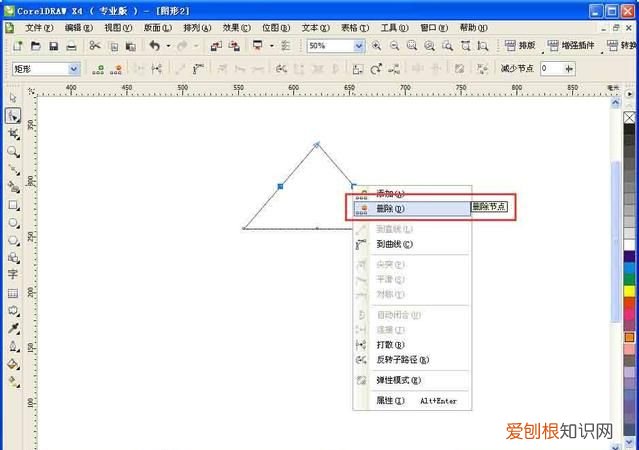
文章插图
剪贴图层蒙版到底怎么用详细sai蒙版的作用就是,可以在指定范围区内画画而不会出界,就像拿一个东西蒙住了别的地方 。而剪贴蒙版就是剪贴一定范围内的画画到另一个图层中蒙住 。
1、首先打开sai应用程序,进入到编辑页面中,绘制一个图,用矩形选择框在图画上绘制矩形选择框,想让矩形外面的画都不要 。
2、然后点击选择左侧工具栏中的新建图层蒙版,新建一个蒙版图层 。
3、然后就得到一个新的图层 。图层中矩形中是看得见的,黑色部分是看不见的,已经被蒙住了 。
4、然后可以看到绘制的图变成一个矩形图了,其余的部分看不见了 。
5、然后就是蒙版在涂色方面的运用,先绘制一个萝卜、
6、然后点击选择左侧工具栏中的“魔棒”选中需要上色的部分 。
7、然后点击左侧工具栏的“新建图层蒙版” 。
8、为了丰富画面,有时同一区域要上多种颜色,可以新建一个文件夹,把上色图层都放里面,选择要涂色的区域,
9、在文件夹上点击新建图层蒙版,这时同一个文件夹里的所有图层都在这个蒙版上作画了 。给萝卜加上另一个色 。
10、蒙版还有一种使用,就是剪贴图层蒙版的使用 。用给萝卜叶子上色做示范 。先用魔棒选择工具选中叶子,给叶子填充绿色,
11、在叶子图层上方新建一个图层,在剪贴图层蒙版前面打上勾,意思是在这个图层上做的画是以下面图层的图形做为蒙版的 。给叶子加上阴影色,就不会涂在叶子外面了 。
【cdr中的剪切蒙版该怎么使用,剪贴图层蒙版到底怎么用详细】12、把勾选剪贴图层蒙版的勾去掉,可以看到实际上涂的色是超界了的,蒙版只是让看不见 。以上就是蒙版的使用,可以用蒙版给线稿涂色了 。
推荐阅读
- Excel要咋画图,excel表格的制作方法
- 中国有几大航天中心,中国的航天发射基地都有哪些地方
- 鱼缸里水发黄的原因和解决办法,鱼缸里面的水变黄了应该怎么办法
- 手机电池容量该怎么才能查看,怎么看手机电池容量是多少毫安
- 酷狗怎么才能传歌,酷狗音乐怎么传歌到另一个手机
- 苹果怎么才能导出通讯录,苹果手机怎么转移通讯录到新苹果手机
- 怎么样才能安装和平精英,和平精英手机如何调成平板视野
- 抖音封面怎么设置动态图,抖音封面该怎么样才能设置
- 手机知乎怎样删除回答,知乎已经回答的问题怎么删除掉


